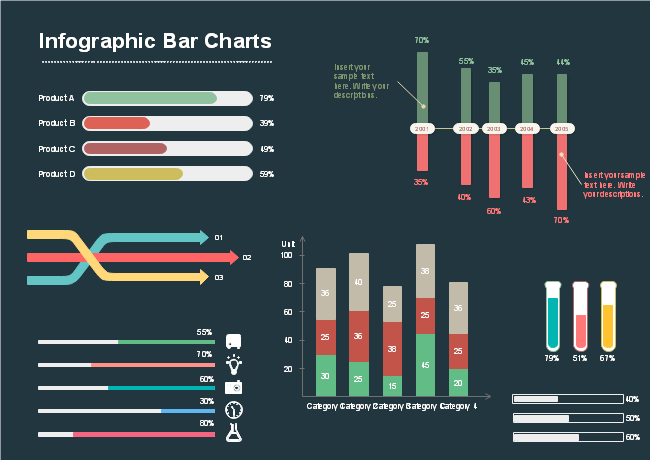¿Cómo crear un gráfico de barras?
Parte 1. ¿Qué es un gráfico de barras?
Los gráficos de barras muestran los valores de los datos en rectángulos finos y verticales. La altura de cada columna rectangular es indicativa del valor de su categoría. Los gráficos de barras pueden utilizarse para mostrar valores positivos o negativos. A diferencia de los gráficos de columnas, los valores y las categorías pueden discurrir a lo largo de la columna horizontal o vertical. Esto significa que las barras pueden mostrar los valores de los datos tanto horizontal como verticalmente.
Los gráficos de barras se utilizan con frecuencia en entornos educativos y empresariales, especialmente en áreas en las que sólo es necesario mostrar un único valor para cada categoría. Es increíblemente sencillo de leer y entender para cualquier usuario. Además, las diferentes alturas de las columnas lo hacen útil para comparar conjuntos de datos y categorías entre sí.
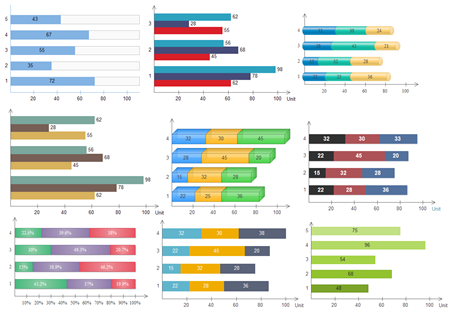
Parte 2: Tipos de gráficos de barras
El gráfico de barras es un método sencillo y popular para visualizar datos. Muestra la comparación de una o más series de puntos de datos de forma muy eficaz. Y el gráfico de barras agrupadas es especialmente útil para comparar múltiples series de datos.
Barra agrupada y barra agrupada 3D
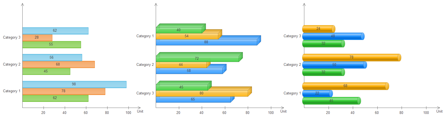
Barra apilada y barra apilada 3D

Barra apilada 100% y barra apilada 3D 100%
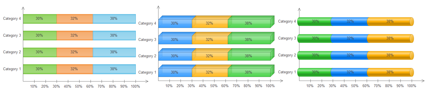
Parte 3: ¿Cómo crear un gráfico de barras?
Paso 1: Abre EdrawMax desde tu ordenador y navega hasta [Nuevo] > [Gráficos y diagramas] > [Barra].
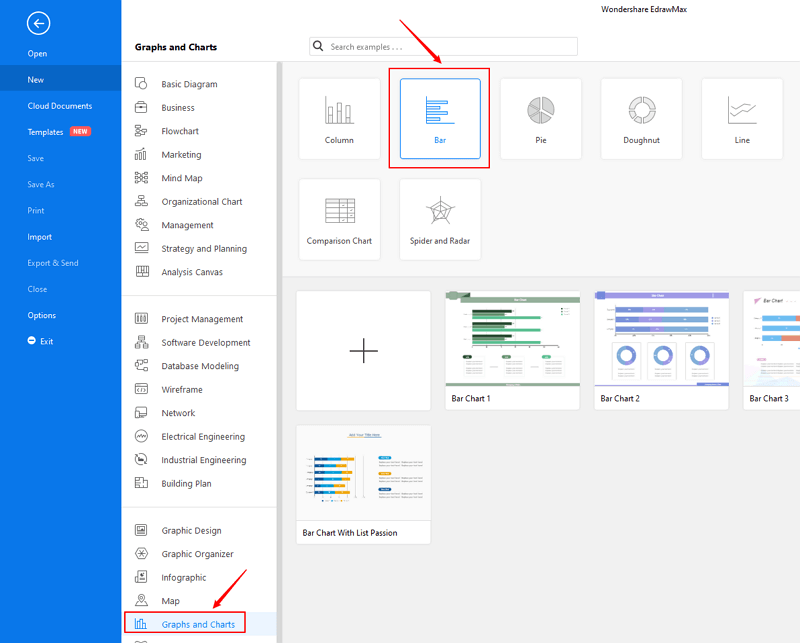
Paso 2.1: Elige una plantilla prefabricada de la galería de plantillas y ábrela. Verás el gráfico en el lienzo con un montón de herramientas de edición en los menús superiores y en los paneles de la derecha.
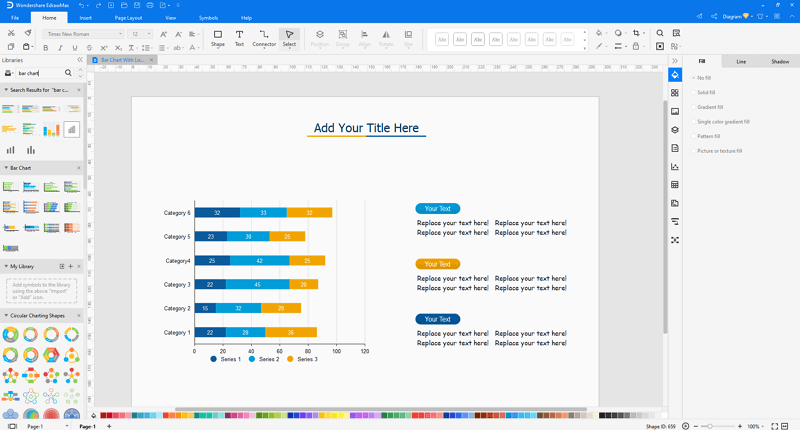
Paso 2.2: Después de abrir una plantilla de gráfico de barras en blanco o insertar una en el lienzo, puedes importar los datos cargando archivos (XLSX o CSV) o pegando los datos en las ventanas.
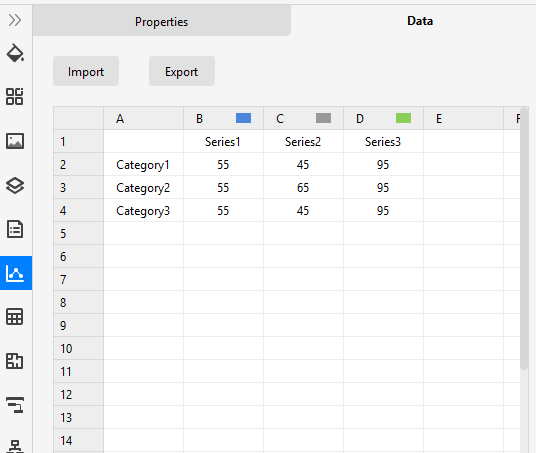
Paso 3: Cuando el gráfico de columnas esté terminado, podrás guardar y exportar la creación a gráficos(JPG, PNG), PDF, formato de archivo editable de MS Office, SVG y formato de archivo Visio vsdx.

Paso 4: Como alternativa, puedes compartir el diagrama a través de las redes sociales y compartiendo enlaces. Además, puedes publicar tu diagrama en la galería de plantillas en línea de EdrawMax.
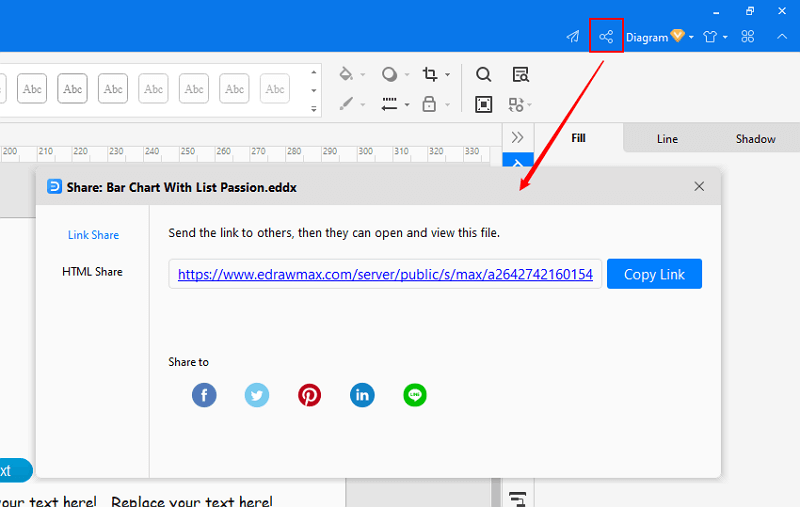
Wondershare EdrawMax: la navaja suiza de la diagramación que se adapta a todas tus necesidades
- Crea sin esfuerzo más de 280 tipos de diagramas.
- Incluye muchas plantillas y símbolos listos para usar.
- Interfaz fácil de usar con herramientas de arrastrar y soltar
- Personaliza cada detalle utilizando kits de herramientas inteligentes y dinámicas.
- Compatible con gran variedad de formatos de archivo, como MS Office, Visio, PDF, etc.
- Siéntete libre de exportar, imprimir y compartir tus diagramas.
Parte 4: Ejemplos de gráficos de barras
Ejemplo 1: Gráficos de barras infográficos
Ejemplo 2: Gráfico de barras apiladas